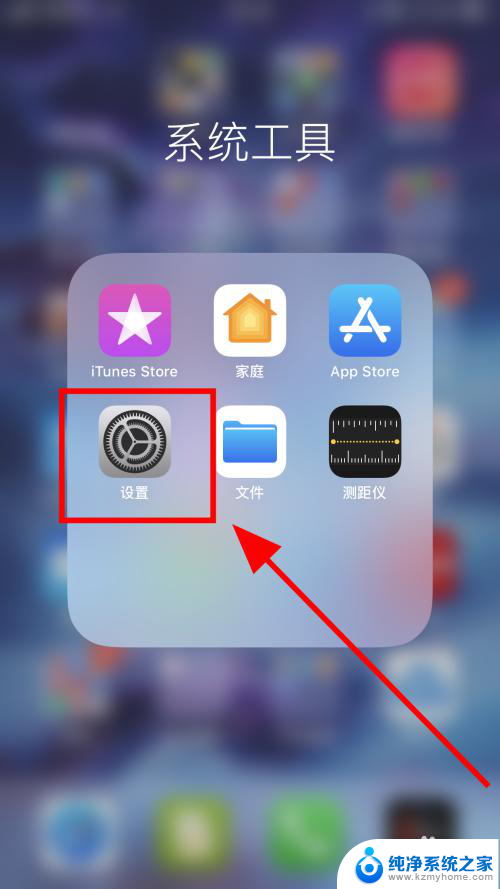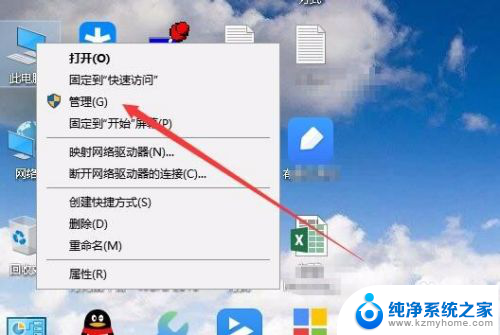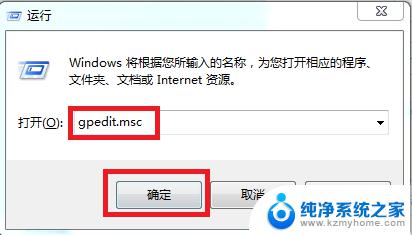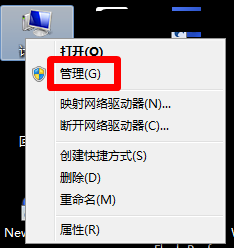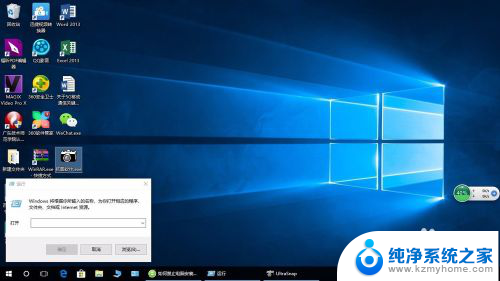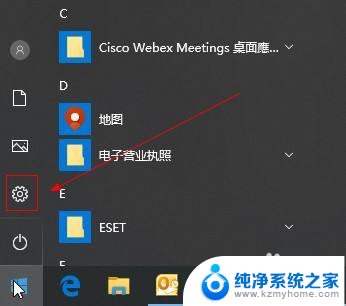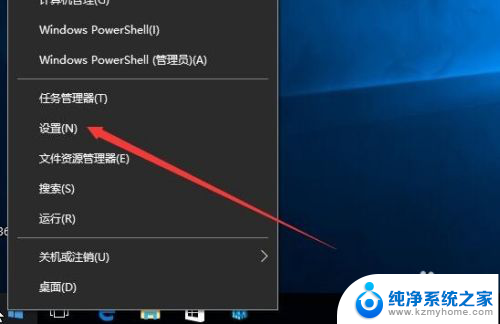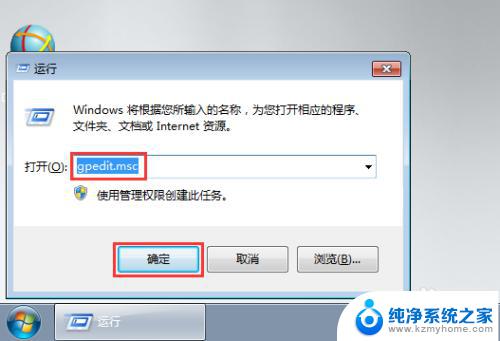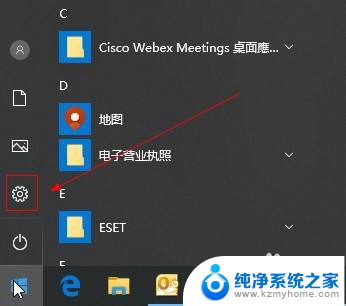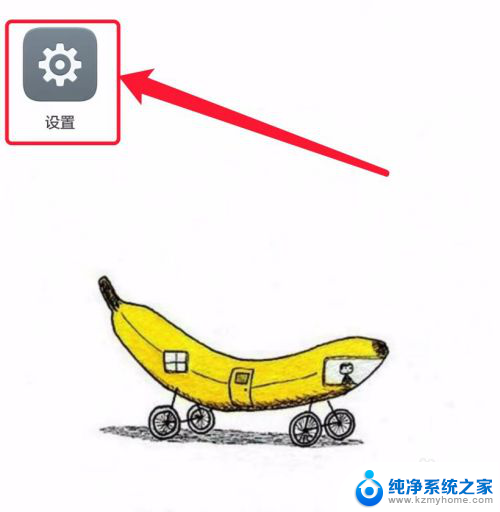win10怎么设置禁止安装软件 Win10如何设置禁止安装软件
更新时间:2024-08-04 14:57:50作者:yang
Win10系统作为目前最流行的操作系统之一,拥有众多实用功能,其中禁止安装软件是一个常见的需求。在Win10系统中,用户可以通过一些简单的设置来限制其他用户安装软件的权限,从而有效地保护系统的安全性和稳定性。接下来我们将介绍Win10如何设置禁止安装软件的方法,帮助用户更好地管理系统资源和保护个人隐私。
Win10禁止安装软件方法
1、Win+R打开运行,在运行中输入gpedit.msc,打开组策略。
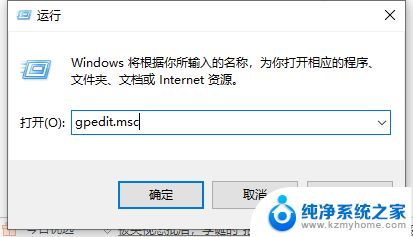
2、计算机配置-》Windows设置-》安全设置-》本地策略-》安全选项-》用户帐户控制。
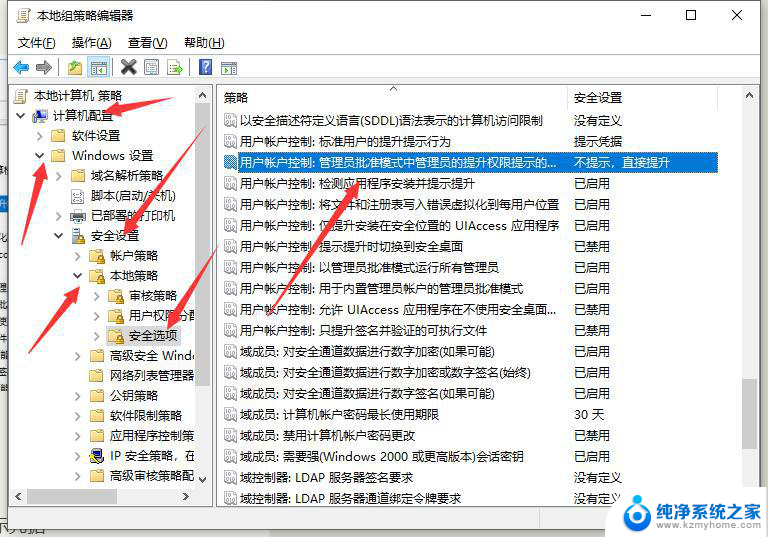
3、管理审批模式下管理员的提升提示行为-》修改成“提示凭据”。
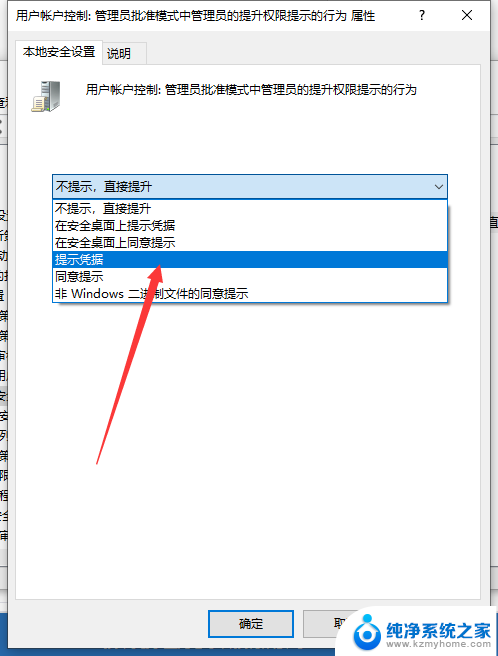
以上就是win10如何设置禁止安装软件的全部内容,碰到同样情况的朋友们赶紧参照小编的方法来处理吧,希望能够对大家有所帮助。